Comment annuler les abonnements sur Twitch
De nos jours, les adolescents ou même les adultes cherchent toujours un moyen de se connecter avec des personnes en ligne, de se faire de nouveaux amis ou simplement de profiter de leur temps libre en jouant à des jeux vidéo. Twitch est une application qui vous offre tout cela de manière sûre et amusante avec une variété de streamers. Elle vous donne même la possibilité de devenir vous-même un streamer et d'avoir une plateforme.
Twitch est un service de streaming vidéo qui offre un moyen divertissant de regarder des personnes jouer à des jeux vidéo. Grâce à l'application Twitch, les joueurs qui diffusent leurs matchs en direct peuvent jouer à leurs jeux préférés tout en recevant des commentaires sur leurs actions dans le jeu. Twitch peut également proposer des talk-shows, du sport, des podcasts couvrant la musique, la nourriture, les voyages, etc. Les streamers ont également la possibilité de gagner de l'argent grâce aux abonnements et à la coopération avec Twitch.
Les abonnements sont des dépenses mensuelles qui, sauf indication contraire, sont renouvelées automatiquement. Vous vous demandez peut-être comment vous pouvez annuler des abonnements sur Twitch une fois que vous décidez que vous ne voulez plus être abonné. Nous allons maintenant parler des étapes à suivre pour annuler des abonnements sur Twitch.
Comment annuler un abonnement à Twitch sur votre PC ou votre Mac
Étape 1: Allez sur la base de données Twitch et connectez-vous, puis cliquez sur votre image de profil dans le coin supérieur droit.
Étape 2: Sélectionnez "Abonnements" dans la liste déroulante qui s'affiche.
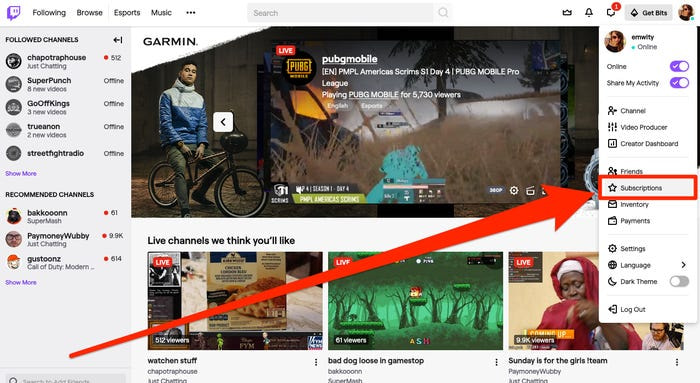
Étape 3: Le menu Your Subscriptions (Vos abonnements) devrait s'ouvrir par défaut. Si ce n'est pas le cas, cliquez sur l'onglet Your Subscriptions (Vos abonnements) en haut de la page, qui se trouve juste derrière l'énorme titre Subscriptions (Abonnements).
Étape 4: Appuyez sur Cancel Paid Subscription (Annuler les abonnements payants) ou Don't Renew Subscription (Ne pas renouveler l’abonnement) après avoir cliqué sur le symbole du rouage de l'abonnement que vous souhaitez annuler. Si vous ne vous êtes abonné que récemment à cette chaîne, vous pourrez peut-être choisir Cancel and Refund (Annuler et rembourser).
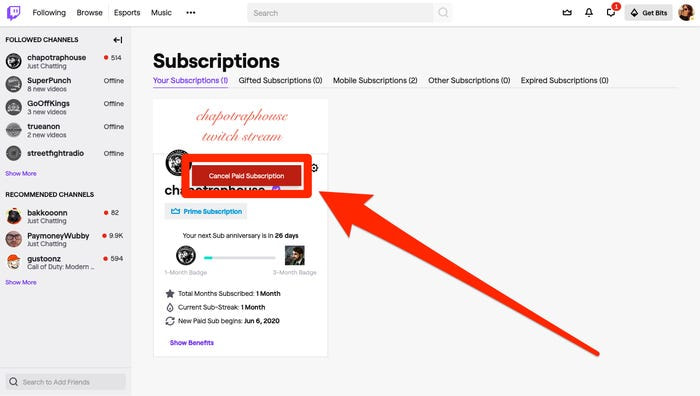
Téléchargez VPN Unlimited et restez en sécurité
Remarque: VPN Unlimited fait partie de l'offre de sécurité MonoDefense.
Comment annuler un abonnement à Twitch sur votre appareil Android
Étape 1: Connectez-vous à votre compte en utilisant l'application Twitch pour Android afin d'accéder aux chaînes auxquelles vous êtes abonné. Cliquez ensuite sur le bouton Subscribed (Abonné).
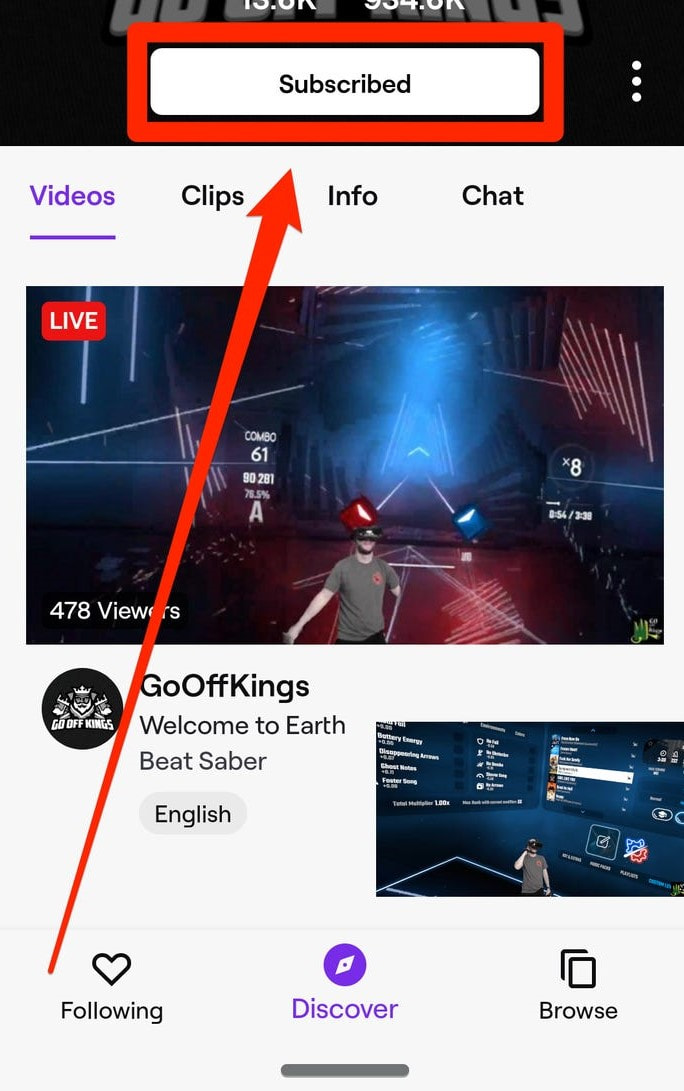
Étape 2: Appuyez sur Cancel subscription (Annuler l’abonnement).
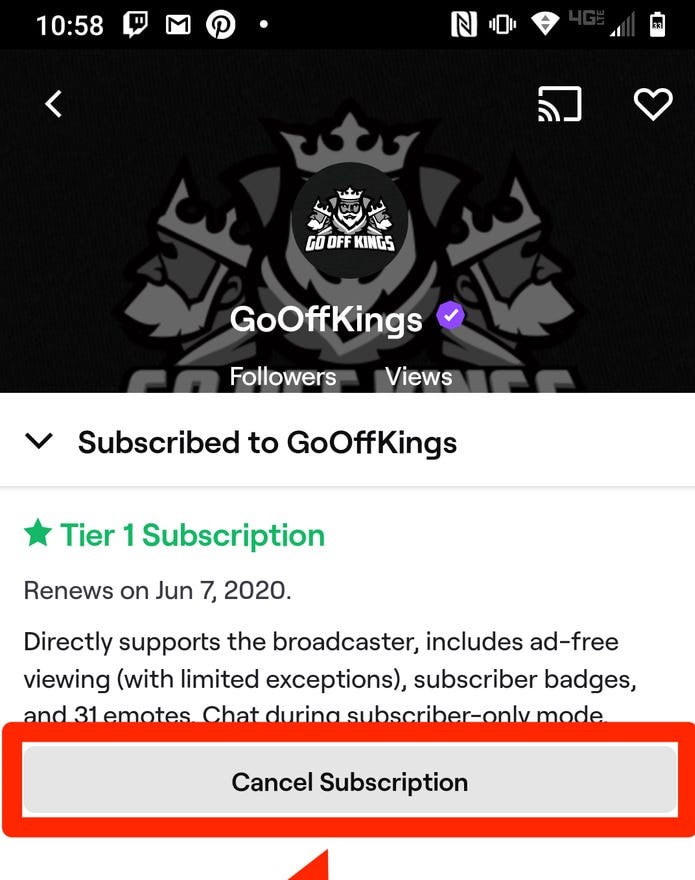
Étape 3: Confirmez en cliquant à nouveau sur Cancel subscription (Annuler l’abonnement).
Comment annuler un abonnement à Twitch sur les appareils mobiles
La méthode est différente si vous avez commencé votre Abonnement à l'aide d'un appareil mobile Vous devez annuler l'Abonnement à l'aide de l'Application Twitch sur votre mobile, de la boutique d'applications spécifique à la plateforme ou du site Web spécifique à la plateforme, en fonction de votre appareil.
Les propriétaires d'appareils iOS peuvent accéder au site web d'Apple ou à l'App Store d'Apple.
Les utilisateurs d'appareils Android peuvent accéder au site Web Google Play lorsqu'ils sont connectés à leur compte Google, ou au centre d'abonnement Google Play sur leur smartphone Android.
Caractéristiques de l'abonnement à Twitch
Les abonnements permettent à votre communauté de vous soutenir régulièrement tout en bénéficiant d'avantages exclusifs. Outre les sentiments positifs, les abonnés obtiennent des émojis globaux sur mesure qui peuvent être utilisées sur Twitch, des badges d'abonnés et un visionnage sans publicité, entre autres choses.
Types d'abonnements à Twitch
- Abonnements: Un abonnement permet à un téléspectateur de soutenir votre chaîne en payant un minimum de 4,99 $ par mois, de manière récurrente ou ponctuelle. Les abonnés ont accès à vos émojis ainsi qu'à d'autres avantages que vous pouvez spécifier. Les abonnés qui souhaitent fournir des niveaux de soutien supplémentaires peuvent passer à un niveau supérieur en payant 9,99 $ ou 24,99 $ par mois.
- Abonnements offerts: les abonnements qui vous ont été donnés sont une manière pour les visiteurs d'offrir à un autre consommateur une contribution d'un mois sur votre chaîne. Cet abonnement permet à votre chaîne de la même manière qu'un abonnement normal, et les destinataires ont la possibilité de reprendre leur abonnement après l'expiration de leur premier mois. Les abonnements-cadeaux sont une manière exquise pour vos plus grands enthousiastes qui vous aidera à développer votre réseau au fur et à mesure que votre chaîne se développe.
- Prime gaming: Prime Gaming fait partie d'Amazon Prime et offre aux abonnés de nombreux avantages, notamment des abonnements mensuels à des chaînes gratuites. Les membres Prime Gaming qui le soutiennent avec un abonnement gratuit sont configurés une fois. C'est donc une bonne idée d'avertir vos abonnés Prime Gaming de renouveler leur abonnement chaque mois.
- Avantages réservés aux abonnés: tous les types d'abonnements donnent droit à des fonctionnalités uniques telles que les émojis, les badges de chat basés sur la permanence, les VOD en abonnement, le streaming sans publicité (avec certaines restrictions) et la conversation en abonnement. En tant que propriétaire de votre chaîne, vous avez le pouvoir de décider ce qui est le mieux pour votre communauté.